Fix: Facebook Messenger Gifs virker ikke
Miscellanea / / June 09, 2022
Facebook Messenger er Facebooks meddelelsesplatform, der gør det til en behagelig oplevelse at chatte med dine Facebook-venner. At have en Facebook-konto betyder, at du kan åbne din konto på messenger-appen inden for få sekunder. Det lader dig dele alt, hvad du vil, med dine venner, og en af de ting, som brugere kan lide at dele, er gifs. Gif eller Graphics Interchange Format er korte videoer eller animationer. De kan bruges til at udtrykke følelser meget bedre end tekst.
Facebook lader dig ikke uploade gifs direkte fra din telefon eller laptops lager. Men du kan trykke på Gif-knappen på dit tastatur, og flere muligheder dukker op lige foran dig. Det er, hvad der sker under normale omstændigheder. Men mange Facebook Messenger-brugere har for nylig rapporteret, at gifs ikke virker på deres enheder. Så her i denne artikel vil vi se på alle de løsninger, man kan prøve for at løse dette. Uden yderligere omhu, lad os komme ind i det.
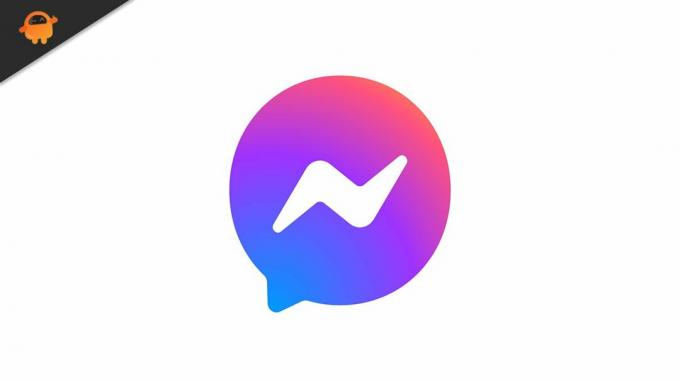
Sideindhold
-
Sådan repareres Facebook Messenger-gifs, der ikke virker?
- Tjek din forbindelse:
- Send en anden gif:
- Tving til at stoppe applikationen:
- Geninstaller applikationen:
- Ryd Messenger-applagring:
Sådan repareres Facebook Messenger-gifs, der ikke virker?
Når disse urolige brugere sender en gif, ser de et udråbstegn ved siden af den. Og at klikke på det mærke tillader ikke brugeren at sende gif'en igen. Hvis du er en sådan urolig bruger, skal du følge nedenstående løsninger. En af disse løsninger burde rette fejlen for dig.
Tjek din forbindelse:
Normalt vises denne fejl, når du har en langsom internetforbindelse. Applikationen formår ikke at opnå den datahastighed, den kræver for at sende gif'en og dermed udråbstegn. Så prøv at bruge en anden applikation eller browser for at kontrollere, om internethastigheden er overbelastet. Hvis den anden applikation eller browserside også indlæses langsomt, er problemet reelt med din forbindelse. I et sådant scenarie skal du nulstille din router.
For at nulstille routeren skal du tage stikket ud af stikkontakten og vente et par minutter. Sæt den derefter i stikkontakten igen, og vent på, at den er indlæst korrekt igen. Tilslut nu til netværket igen, og prøv at sende gif'en igen. Prøv den næste løsning, der er nævnt nedenfor, hvis den stadig viser udråbstegn.
Annoncer
Send en anden gif:
Hvis problemet er almindeligt med en bestemt gif, kan det skyldes dens størrelse. Hvis gif-filen er større end normalt, vil du ikke kunne sende den, uanset hvor meget du prøver at gøre det. I et sådant scenarie kan du bekræfte det ved at sende en anden gif, helst af en mindre størrelse. Hvis den gif går igennem, er problemet åbenbart med en bestemt gif. Og i så fald kan du enten stoppe med at bruge den gif eller vælge andre tilgængelige gifs.
Hvis denne løsning ikke virker for dig, så prøv den næste løsning.
Tving til at stoppe applikationen:
Ligesom enhver applikation har messenger-applikationen også et problem. Så prøv at deaktivere eller tvinge den helt ned, og prøv derefter igen ved at indlæse den. Prøv derefter at sende den gif-fil igen, og det burde virke.
For det første, for at tvinge til at stoppe messenger-applikationen, skal du åbne din telefons indstillingsside. Gå derefter til Apps og find Facebook messenger på listen over applikationer. Tryk nu på Facebook messenger, og siden med applikationsindstillinger vises. Tryk her på Tving stop.
Annoncer
Når det er gjort, skal du åbne programmet igen og sende gif-filen igen. Hvis det stadig ikke virker, så prøv den næste løsning.
Geninstaller applikationen:
Geninstallation af programmet vil betyde, at du installerer det igen på din enhed. For det første skal du åbne din telefons indstillingsside. Gå derefter til Apps og find Facebook messenger på listen over applikationer. Tryk nu på Facebook messenger, og siden med applikationsindstillinger vises. Tryk her på Afinstaller.
Gå nu til Play Store igen for at installere den nyeste version af applikationen på din enhed. Når installationen er færdig, prøv at bruge gif-filen. Prøv den endelige løsning, der er nævnt nedenfor, hvis den stadig ikke går igennem.
Annoncer
Ryd Messenger-applagring:
En applikation gemmer en cache for at forbedre indlæsnings- og åbningshastigheden af applikationen. Men nogle gange kan det også være et problem. Det ville være bedst at rydde cachehukommelsen for at sikre, at problemet ikke opstår igen.
For det første skal du åbne din telefons indstillingsside. Gå derefter til Apps og find Facebook messenger på listen over applikationer. Tryk nu på Facebook messenger, og siden med applikationsindstillinger vises. Her skal du trykke på Lager og derefter trykke på Ryd data. Prøv at bruge appen igen, når hver bit af cachedata er ryddet. Så burde det være fint.
Så disse er alle løsningerne til at løse problemet med Facebook Messenger-gifs, der ikke fungerer. Hvis du har spørgsmål eller forespørgsler til denne artikel, så kommenter nedenfor, så vender vi tilbage til dig. Se også vores andre artikler om iPhone tips og tricks,Android tips og tricks, PC tips og tricks, og meget mere for mere nyttig information.



